iPad & iPhone で白or黒い枠が出てきて消えない時の対処法
ある日のこと、次男がやってくれました。
学校から支給されたiPadを使って遊んでいた時に
『ママー!画面がなんか変なことになっちゃった』と。
はーーー、、、変なことになっちゃったって何よー!ママお仕事してるんですけど。。iPadを見ると画面がなぜかモノトーンに。でもそれは自分で設定してやったそうです、カッコいいからと。それはいいとして、画面をタッチしても反応しない。一度再起動してみなよ!と声をかける。
『ママー!今度はパスワードが入力できない!』
嘘でしょ、、もうGoogle検索で調べるしかない。
どうやら『VoiceOverがオンになっている』ことが原因だと判明しました。
それは分かったのですが、何しろ『パスワードが入力できない!!』
ものですから、ホーム画面にたどりつけないのです。
パスワードはしっかり覚えている。けれど何度入力してもパスワードが違うとなってしまう。
どうして?
いつもと違って↓このように数字の周りに枠が出てしまうんです。
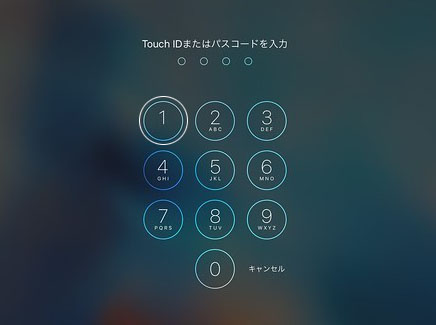
泣きそうでしたが、次男が『ママ分かった!』と入力したら、なんとホーム画面に入れた!!
その時のことを記録しておきます。
謎の枠が出た時にパスワードを入力する方法
①パスワードの最初の番号に白or黒い枠を合わせるため1度タップ
②そのまま番号をポンポンと2回タップする
③次の番号へ移動する時も、枠が付いてくるように1度ポンとタップしてから2回タップ
④これをパスコードの番号分繰り返す
※パスコードを覚えている場合のみ有効です
これでホーム画面に入れます。
数字の周りの枠を次の数字に移動させないとパスワードが入力できませんでした。
とにかくよかったー!
これでVoiceOverをオフにできます。
VoiceOverをオフにする方法
ホーム画面 → 設定 → アクセシビリティ → VoiceOverをオフ
これであっという間に白い枠・黒い枠が消えます。
それより、、こちらの意図せず勝手にVoiceOverオンにならないでもらいたい。
おまけ
ホーム画面 → 設定 → アクセシビリティ → ズームをオフ
何かの拍子でズームがオンになった時も、謎の枠が出る場合があるそうです。
その時は同じくアクセシビリティの中のズームをオフにしてください。
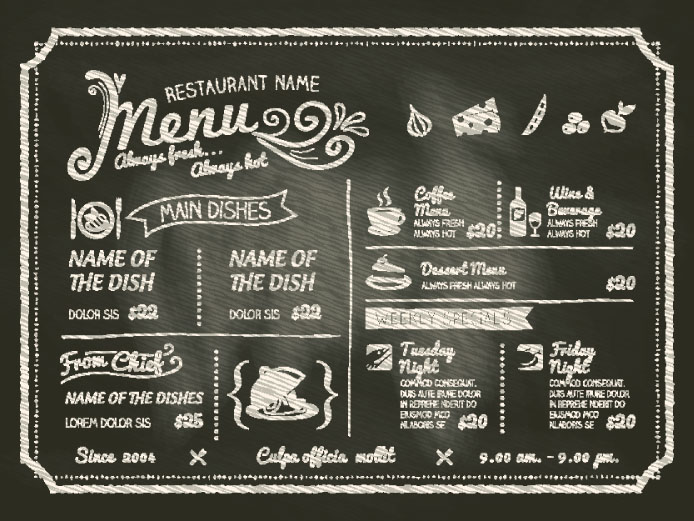
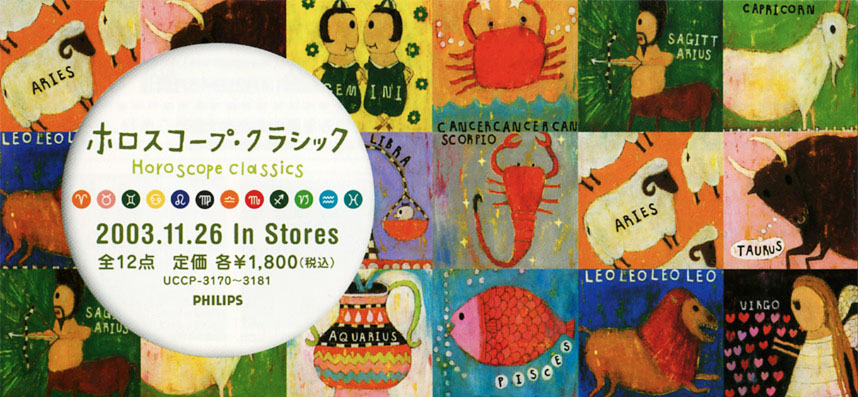
コメント